政府は交通ルールや管理を厳しくしていますが、毎年危険運転による交通事故が増える一方です。特に、最近はスマホに注意を取られて事故った件が多かったです。スマホで電話したり、音楽を楽しんだりすると、道に対する集中力が劣るのは当たり前です。運転中スマホデバイスをより安全に使う方法もあります、スマホを車にミラーリングすれば良いです。この場合、車でAndroid/iOSデバイスをアクセス・制御可能で、スマホを手で取らずに運転に集中できます。具体的な手順は下のいくつかの操作方法をご参照ください。

最も簡単な携帯を車にミラーリングする方法
Androidを自動車にミラーリング
ApowerMirror
まずはApowerMirrorを利用する方法です。ApowerMirrorを使って、スマホの画面を車にミラーリングすることは便利です。また、ApowerMirrorのパソコン版にはスマホをコントロールする機能・静止画撮影・画面録画などの実用的な機能があり、Androidの画面をPCにミラーリングすることにも役立つます。

☞自動車側:
- Android5.0及びその以降のシステムが搭載されているカーナビ
- 下記のダウンロードボタンをクリックしてApowerMirrorをパソコンにダウンロードします。USBメモリでApowerMirrorのapkファイルをカーナビに移動してインストールします。無料ダウンロード
☞スマホ側:
- Androidスマホからテザリングをオンにして、カーナビをそのネットワークに接続します。あるいは車載用Wi-Fiルーターを使っている場合、カーナビとスマホを同じWi-Fiネットワークに接続します。
- Google Playまたは下記のボタンをタップしてApowerMirrorのアプリをアンドロイドスマホにダウンロードします。
☞手順:
- スマホとカーナビからApowerMirrorを起動して、スマホで「ミラーリング」ボタンをタップします。
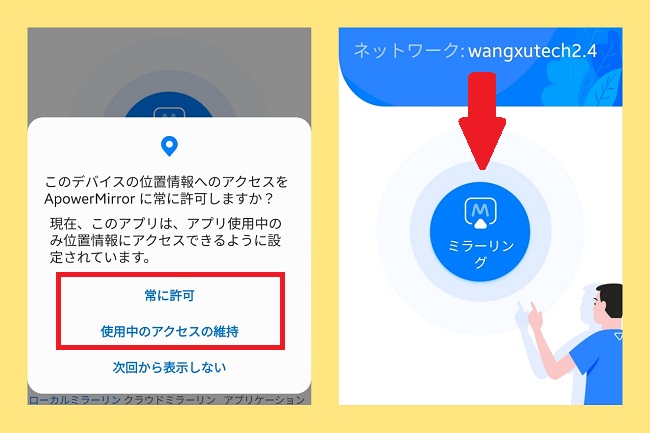
- スマホに表示されるApowerMirror+カーナビの名前を選択してミラーリングを開始します。
MirrorLink
Androidユーザーなら、MirrorLinkというソフトを使って、モバイルデバイスを車に表示させることができます。最新技術を採用した頼りになれる人気の車ミラーリングアプリです。アプリはスマホのバックグラウンドで作動していて、画面は車のダッシュボードに表示されて、音声は車のスピーカーから再生されます。それで、安全運転しながら、ナビゲーション、ミュージックなどのアプリを使うことができます。その上、方向指示器を有効にすることも可能です。次の説明に従い、スマホをカーナビにミラーリングしましょう。

- すべての車とAndroidデバイスがMirrorLink機能に対応するわけではので、この方法でやる前に、お使いのスマホや自動車がこのアプリを利用できるかどうかをご確認ください。MirrorLinkの公式サイトに対応デバイスのリストがあります。
- では、まず自動車のUSBポートの見つけて、AndroidデバイスをUSBケーブルでつなぎます。
- お使いのAndroidデバイスの「設定」を開いて、「MirrorLink」というオプションを見つけてください。ここでは、サムスンでの操作を例としてあげます。「設定」に入って、「接続」>「その他の接続設定」>「MirrorLink」をタップします。
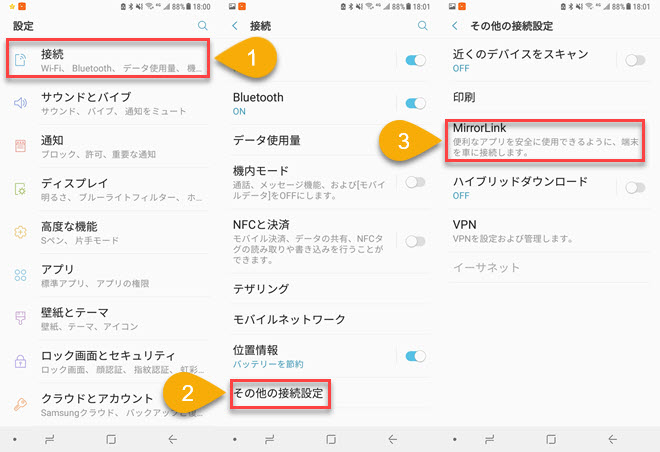
- 「MirrorLink」に「USBで車に接続」をオンに切り替えば、スマホが車に接続されます。これで、愛車にスマホ画面が表示されます。
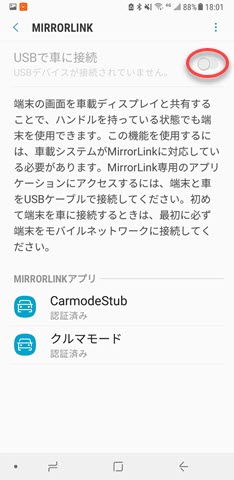
iPhoneをカーナビにミラーリング
Appleは「CarPlay」というアプリをリリースしました。運転手はこのアプリを使えば、自動車のインフォテインメントシステムとモバイルガジェットを統括できます。このアプリで車にミラーリングしたら、メッセージ、マップ、オーディオブック、PodcastなどのiOS内蔵アプリが利用可能です。iOSデバイスのユーザーなら、CarPlayを使ってiPhoneなどiデバイスを車のディスプレイにミラーリングできます。なので、ドライバー中電話したり、音楽やオーディオブックを再生したりすることができます。マップアプリはナビゲーションに役立てます。その上、交通状況の予測やルートの提供も可能です。運転の安全を保証するために、AppleはSiriを採用しているため、ユーザーは音声認識技術でスマホを制御できます。MirrorLinkと似て、CarPlayはスマホ画面をダッシュボードに表示して、音声は自動車のオーディオシステムに任されます。それでは、CarPlayでiPhoneを車にミラーリングする方法をみてみましょう。

- 愛車がCarPlay対応であることとCarPlayをサポートする地域にいることをご確認ください。
- CarPlayの利用できるiPhone 5またはそれ以降のiOSデバイスを所持していることをご確認ください。iデバイスのSiri音声コントロールを有効にしてください。「設定」を開いて、「Siriと検索」に入って、「“Hey Siri”を聞き取る」をオンにすればいいです。
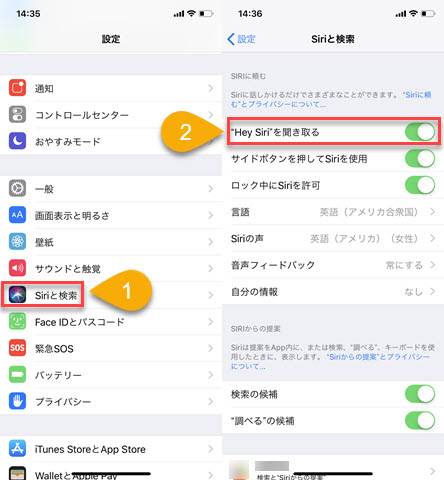
- 有線接続の場合、iPhoneをライトニングケーブルで車につなげばいいです。そこにスマホまたはCarPlayのアイコンがあるはずです。それでもCarPlayのホーム画面が表示されない場合は、車ディスプレイのCarPlayのロゴをタップしてください。
- 無線接続の場合、自動車がワイヤレスCarPlayに対応するなら、ハンドルの音声コントロールボタンを長押しして、CarPlayを起動します。またはスマホのBluetoothのペアリングモードを有効にします。その後、iPhoneの「設定」を開いて、「一般」に入って、「CarPlay」をタップして、自分の車を選択します。
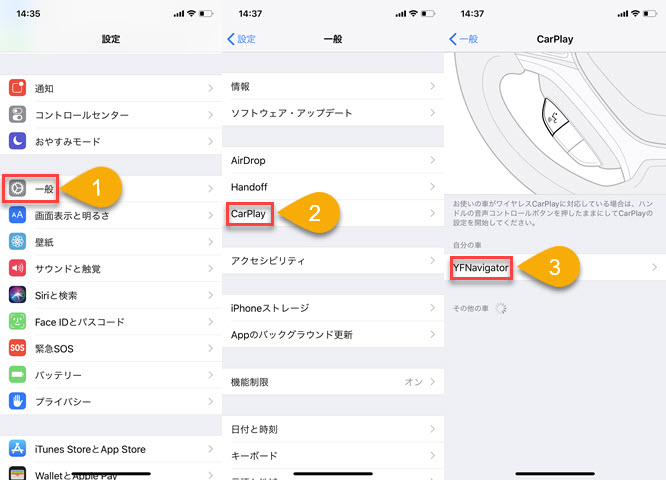
- 使う時は車を発進する必要があります。
- その後、ハンドルの「音声コントロール」ボタンを長押ししたり、CarPlayのタッチ画面のホームボタンを長押ししたりして、Siriをアクティベートすることができます。
スマホを自動車にミラーリングする他の方法
もう一つの方法はWi-Fiミラー車アダプタを使うことです。このデバイスは車にAndroidやiPhoneを接続するために開発したものです。実際、携帯電話のすべてのコンテンツを自動車にストリーミング可能です。なので、音楽や動画の再生、ナビゲーションマップの表示や他のスマホアプリの表示は普通可能です。このデバイスは使用するフォーマットを自動検出して、モニターに対応する信号を提供します。更に、1つのフォーマットしかサポートしない自動車も利用可能です。Android 4.2以上、iOS6以上のデバイスなら、使えるアダプターがたくさんあります。このようなアダプタでスマホをカーナビに映す方法は下記の通りです。

- デバイス付属のケーブルを使って、ミラーアダプタを車に接続します。
- 接続されたら、車のディスプレイを操作して、ミラーアダプタの画像が表示されるまで「入力」を押します。
- Aux入力を有効にして、スマートデバイスを車に接続します。
- Androidデバイスの場合、「設定」を開いて、「ディスプレイ」に入って、「ワイヤレスディスプレイ」を有効にします。お使いのデバイスIDを選択して接続します。
- iOS端末の場合、Wi-Fiをオンにして、お使いのデバイスIDにiPhone/iPadを接続します。iPhoneのコントロールセンターを開いて、「AirPlayミラーリング」(iOS 11では画面ミラーリング)をタップして、ホットスポットを選択して、ミラーリングを有効にします。
- ミラーリングを終了したい場合は、Androidのワイヤレスディスプレイ、またはiOSのAirPlayミラーリングをオフにすればいいです。
運転中のいかなる危険を避けたいなら、上述のツールを使ってスマホ画面をカーナビに表示することをおすすめします。それで、スマホを使いながらも、自動車の周りの状況や道の様子に集中可能です。

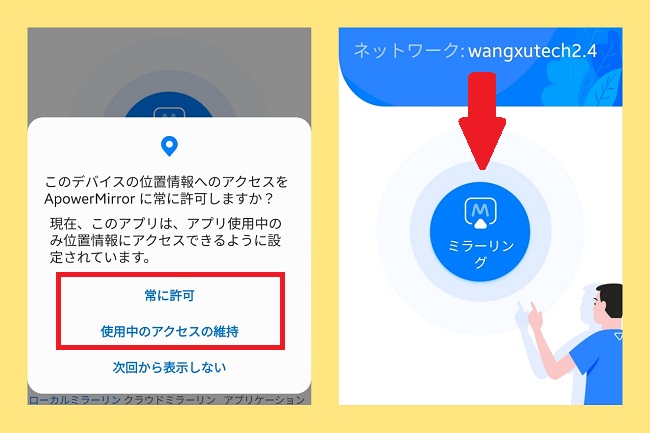
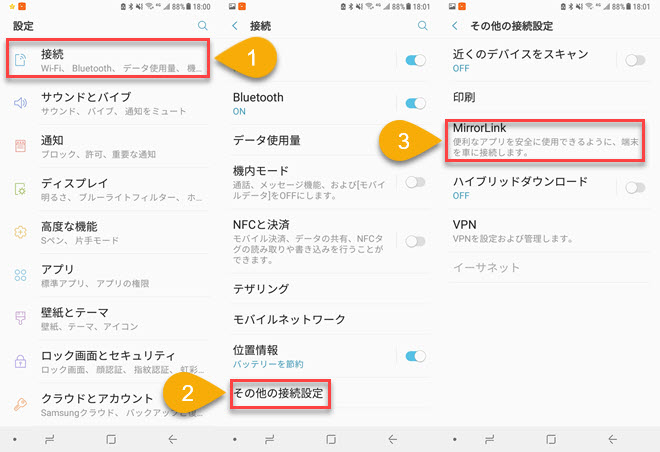
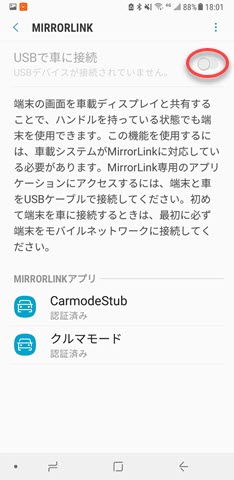
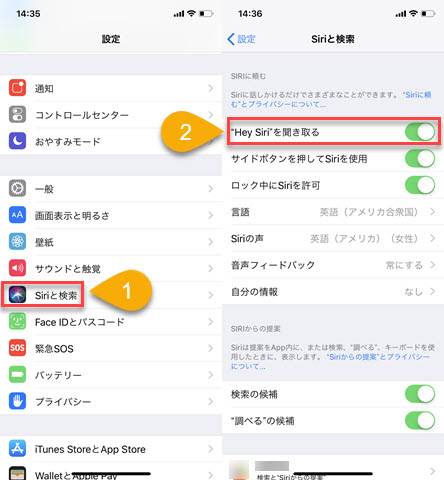
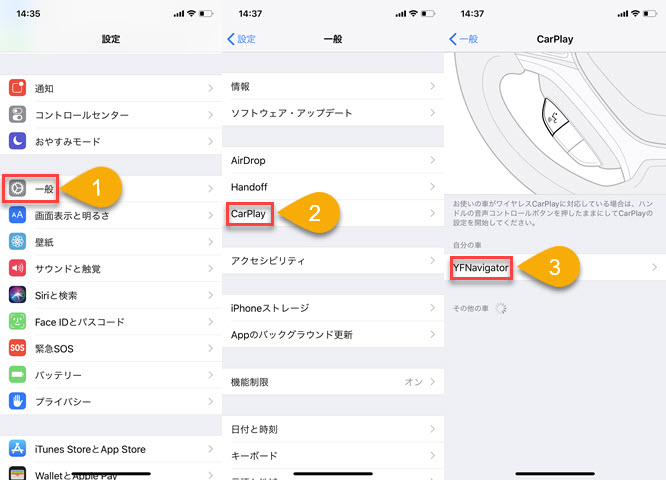

コメントを書く